
تغيير أيقونات مخصصة للملفات أو المجلدات على الـ Mac
يمكنك تغيير أيقونة مخصصة لأي ملف أو مجلد باستخدام صورك الخاصة أو الأيقونات التي قمت بتنزيلها من الويب أو الأيقونة من ملف أو مجلد آخر.
استخدام صورة خاصة بك أو صورة من الويب
على Mac، حدد الصورة التي تريد استخدامها، افتح الملف، ثم انسخ محتوياته إلى الحافظة.
توجد طريقة واحدة لتنفيذ ذلك تتمثل في النقر مرتين على ملف الصورة، الذي يؤدي إلى فتحها في تطبيق المعاينة
 ، ثم اختيار تحرير > نسخ في شريط القائمة.
، ثم اختيار تحرير > نسخ في شريط القائمة.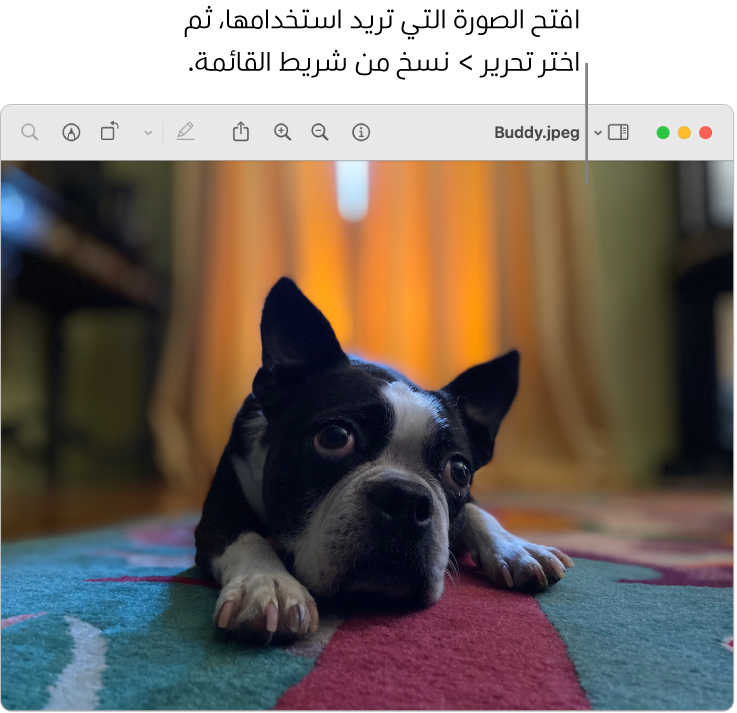
حدد الملف أو المجلد الذي تريد استبدال أيقونته.
اختر ملف > إحضار المعلومات في شريط القائمة.
في أعلى نافذة المعلومات، انقر على الأيقونة الصغيرة.
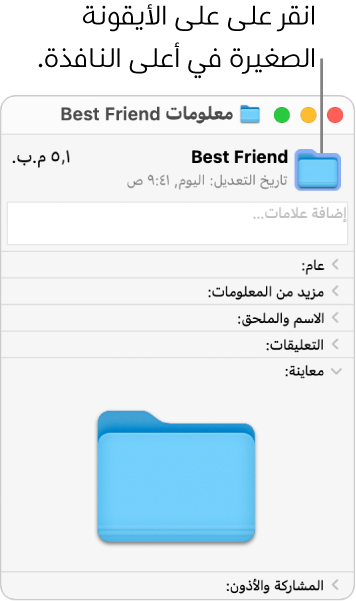
اختر تحرير > لصق في شريط القائمة.
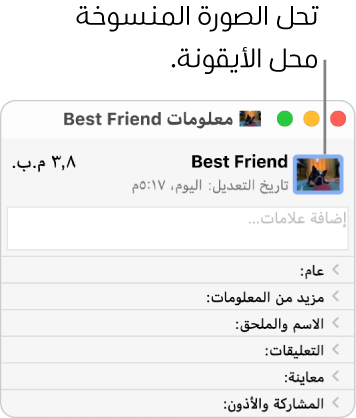
إذا كان الخيار تحرير > لصق غير متاح، فتأكد من النقر على الأيقونة الصغيرة في أعلى نافذة المعلومات (ليست الأيقونة الكبيرة أسفل معاينة).
بعد اللصق، إذا رأيت صورة JPEG أو PNG عامة بدلاً من الصورة الخاصة بك، فتأكد من فتح الملف الذي يحتوي على الصورة واختيار تحرير > نسخ في شريط القائمة قبل اللصق. انسخ محتوى ملف الصورة، وليس الملف الفعلي.
استخدام أيقونة من ملف أو مجلد آخر
على Mac، حدد الملف أو المجلد الذي تريد استخدام أيقونته.
اختر ملف > إحضار المعلومات في شريط القائمة.
في أعلى نافذة المعلومات، انقر على الأيقونة الصغيرة.
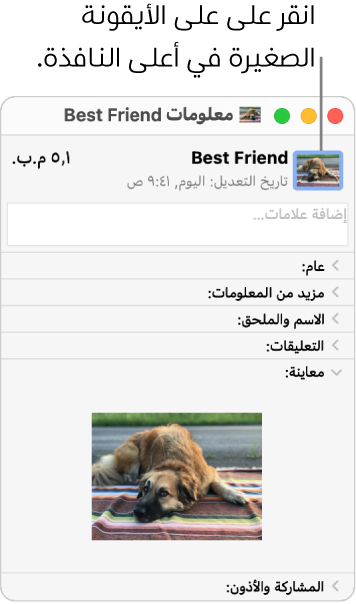
اختر تحرير > نسخ في شريط القائمة.
حدد الملف أو المجلد الذي تريد استبدال أيقونته.
اختر ملف > إحضار المعلومات في شريط القائمة.
انقر على الأيقونة الصغيرة في أعلى نافذة المعلومات.
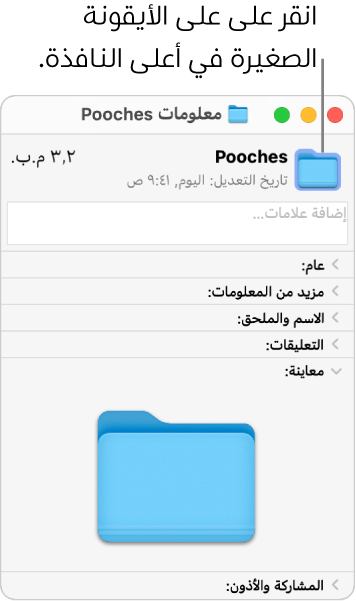
اختر تحرير > لصق في شريط القائمة.
تحل الأيقونة التي نسختها محل الأيقونة الموجودة.
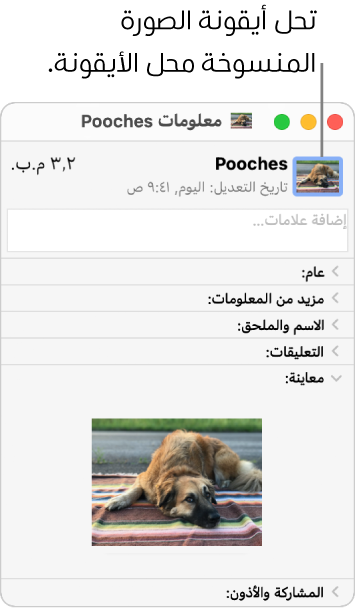
إذا كان الخيار تحرير > لصق غير متاح، فتأكد من النقر على الأيقونة الصغيرة في أعلى نافذة المعلومات (ليست الأيقونة الكبيرة أسفل معاينة).
بعد اللصق، إذا رأيت صورة JPEG أو PNG عامة بدلاً من صورتك الخاصة، فتأكد من النقر على الأيقونة الصغيرة في أعلى نافذة المعلومات قبل اختيار تحرير > نسخ في شريط القائمة. يجب عليك نسخ محتوى ملف الصورة، وليس الملف الفعلي.
استعادة الأيقونة الأصلية للملف أو المجلد
على Mac، حدد الملف أو المجلد.
اختر ملف > إحضار المعلومات في شريط القائمة.
في أعلى نافذة المعلومات، حدد الأيقونة المخصصة الصغيرة.
تأكد من النقر على الأيقونة الصغيرة في أعلى نافذة المعلومات (ليست الأيقونة الكبيرة أسفل معاينة).
اختر تحرير > قص في شريط القائمة.